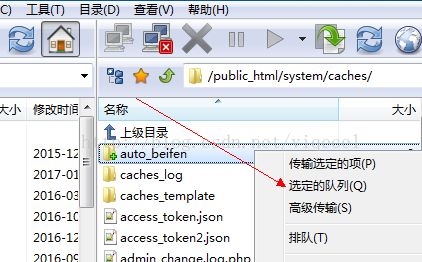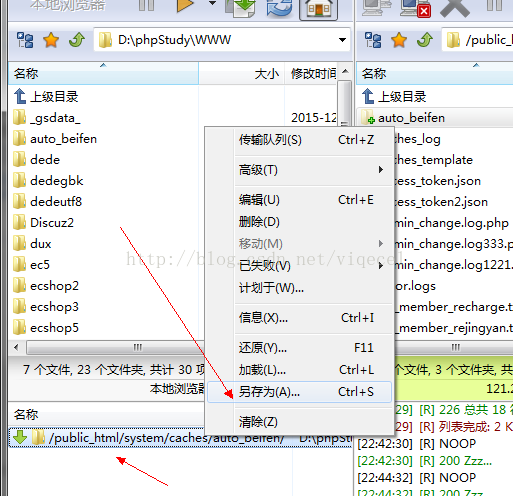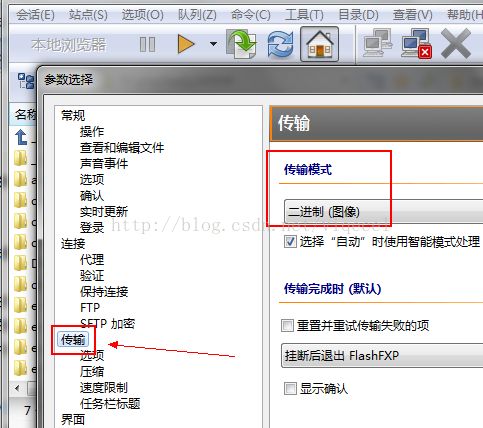服务器文件自动打包备份到电脑,可以通过flashfxp及电脑的计划任务实现
这里是讲怎么下载.
关于windows系统中怎么复制,打包压缩备份并自己删除,查看这里https://blog.csdn.net/viqecel/article/details/118188916
利用flashfxp的队列功能.及电脑的计划任务功能.实现自动下载远程服务器上的文件到本地.
假如,我们要把文件下载到D:\phpStudy\WWW\auto_beifen
1、首先打开flashfxp,连接远程服务器,然后选择远程,以及本地的,将要下载的文件夹或文件,如果不选择,则没法备份到我们指定的位置.
如图
2,然后选择远程要下载的目录或文件,右键点击.再点击 选定的队列
如下图,
3,点击后,左下角,会出现一个队列.再右键点击,然后选择另存为.文件名为auto_beifen 保存到电脑桌面后.
把他复制到我们事先建立好的文件夹中D:\phpStudy\WWW\auto_beifen
文件夹及文件结构如下图.
4,计划任务脚本.在上面文件夹中建立autobak.bat.txt 这个文件,里面内容为
dir D:\phpStudy\WWW\auto_beifen\*.fqf /b > D:\phpStudy\WWW\auto_beifen\files.log
for /f %%f in (D:\phpStudy\WWW\auto_beifen\files.log) do (start D:\Progra~1\FlashFXPE_xp510.com\FlashFXP.exe D:\phpStudy\WWW\auto_beifen\%%f)
其中Progra~1其实就是Program Files这个文件夹的简写,因为目录中不能用空格.所以替换了
files.log表示临时文件,不用管他.如果你的目录不同,则上面的批量替换一下.
D:\Progra~1\FlashFXPE_xp510.com\FlashFXP.exe 这一段表示软件的安装位置,查看方法如下图,对着运行着的软件.二次右键.点击属性,目标位置,就可以复制了.注意空格问题.
5, autobak.bat.txt 再把这个文件结尾的.txt去掉,就变成脚本文件了.双击这个文件,看下效果吧
6,建立了队列后,为了每次执行自动备份下载的时候遇到同样的文件不需要提示是否覆盖、跳过等,可以在选项-->文件传输规则中设置成:
"日期相等时---跳过" 当然可以有其它规则
不过要注意,下面的一个选项,没有匹配规则,则询问,这里可根据情况选上.否则可能有漏掉的情况.
7,最后就是电脑计划任务,这个具体网上搜索吧.很简单了.另外.注意软件的默认传输模式.这里要选择二进制,以防止出问题.